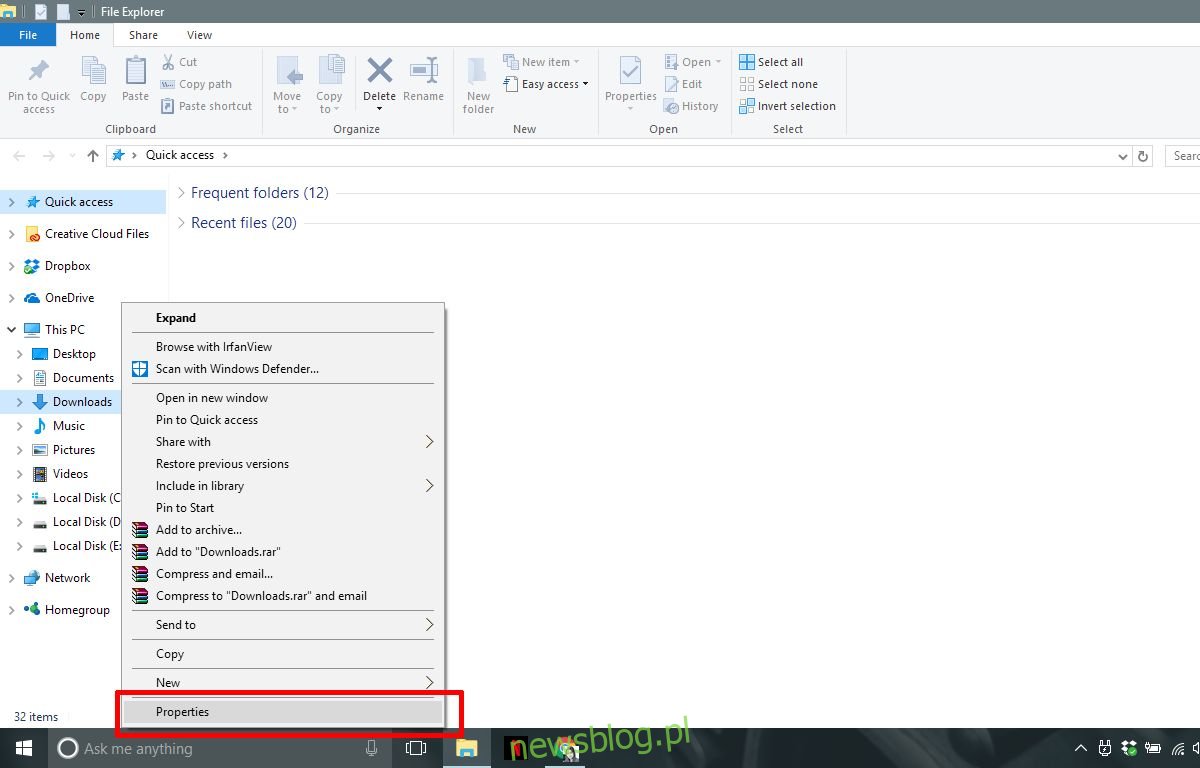Każda instalacja systemu Windows zawiera kilka domyślnych bibliotek i folderów. System dodaje je dla każdego użytkownika. Dodaje również kilka domyślnych lokalizacji do zapisywania plików. Folder Screenshots w systemie Windows 10 jest dobrym przykładem takiego folderu. Możesz robić zrzuty ekranu w systemie Windows 10 za pomocą klawisza Win + PrntScrn i zapisywać je w folderze Screenshots. Innym folderem automatycznym w systemie Windows jest folder Pobrane. W tym miejscu aplikacje domyślnie pobierają pliki. Możesz wybrać inną lokalizację do zapisywania plików, ale nie zmienia to domyślnej ścieżki folderu pobierania w systemie Windows. Oto, jak możesz to zrobić.
Spis treści:
Zmień domyślną ścieżkę folderu pobierania
Otwórz Eksplorator plików i kliknij prawym przyciskiem myszy folder Pobrane w obszarze Ten komputer w kolumnie nawigacji. Wybierz Właściwości z menu kontekstowego.
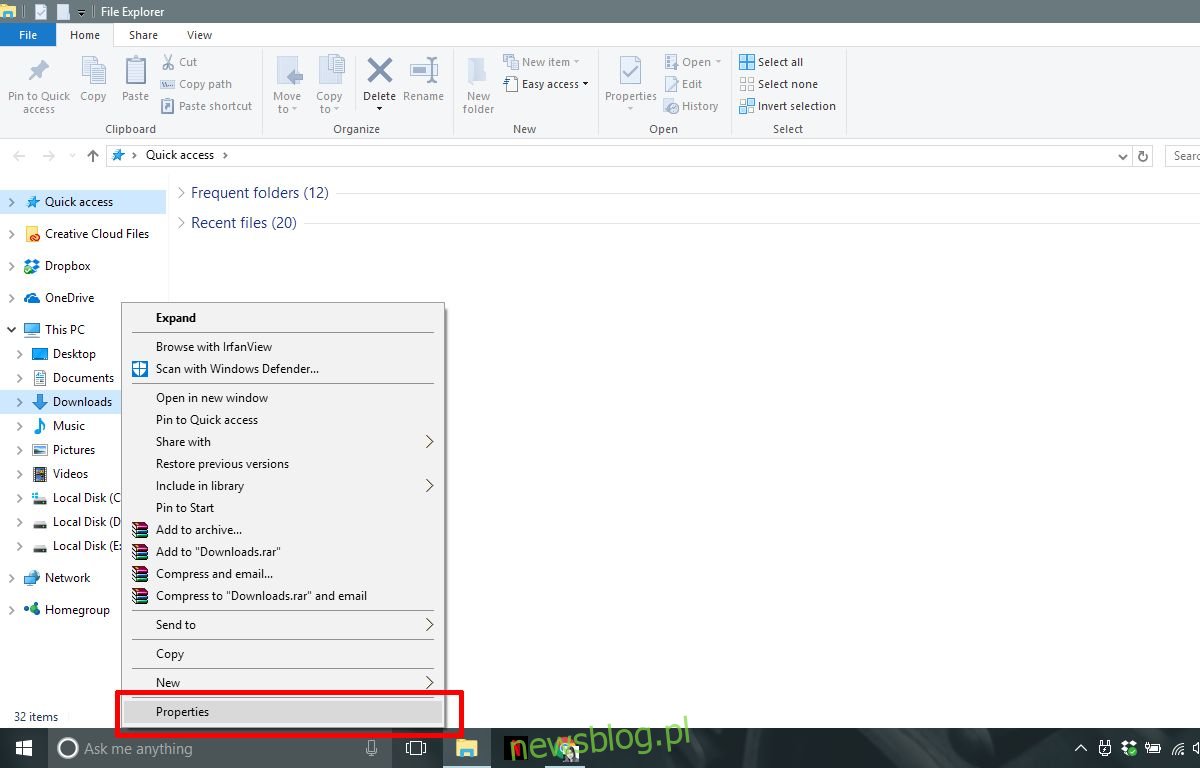
Przejdź do zakładki lokalizacji w oknie Właściwości. Kliknij przycisk „Przenieś” i wybierz inny folder, który będzie używany jako domyślny folder pobierania. Kliknij „Zastosuj”.
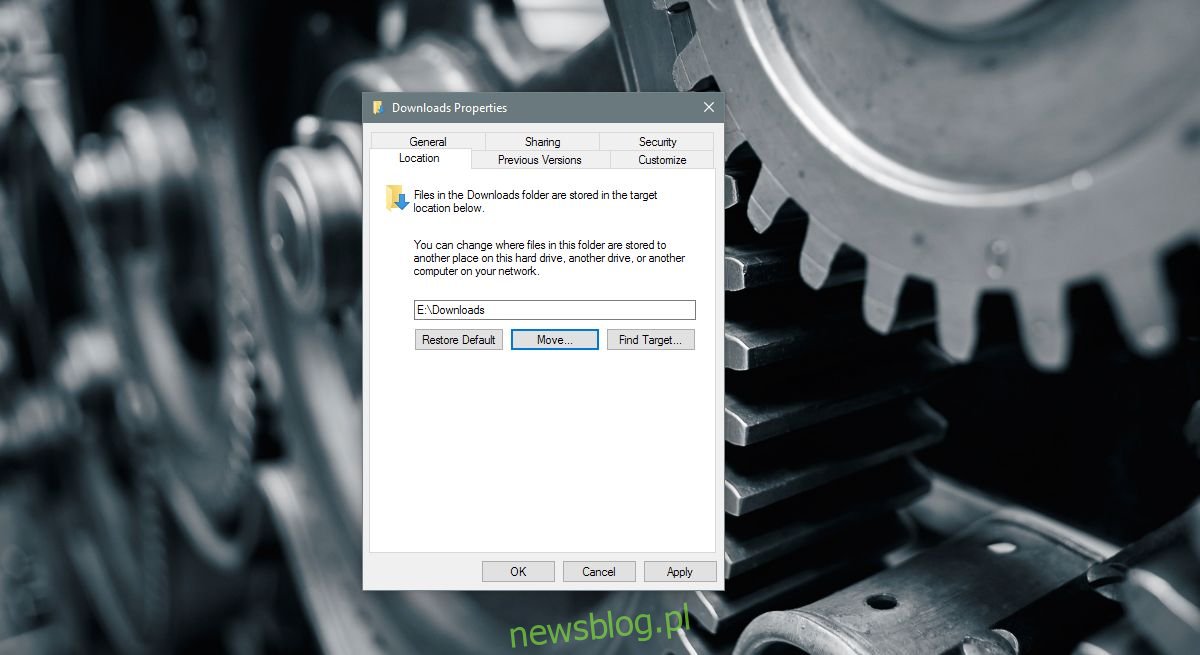
Zachowaj lub przenieś pliki
Po kliknięciu „Zastosuj” system Windows zapyta, czy chcesz przenieść wszystkie pliki z bieżącego folderu Pobrane do nowego. Jeśli klikniesz „Tak”, wszystkie pliki w domyślnym folderze pobierania zostaną przeniesione do nowej lokalizacji. Jeśli klikniesz „Nie”, pliki nie zostaną przeniesione i zmieni się tylko lokalizacja folderu pobierania. Nie trzeba dodawać, że jeśli zdecydujesz się przenieść również pliki, potrwa to trochę dłużej.
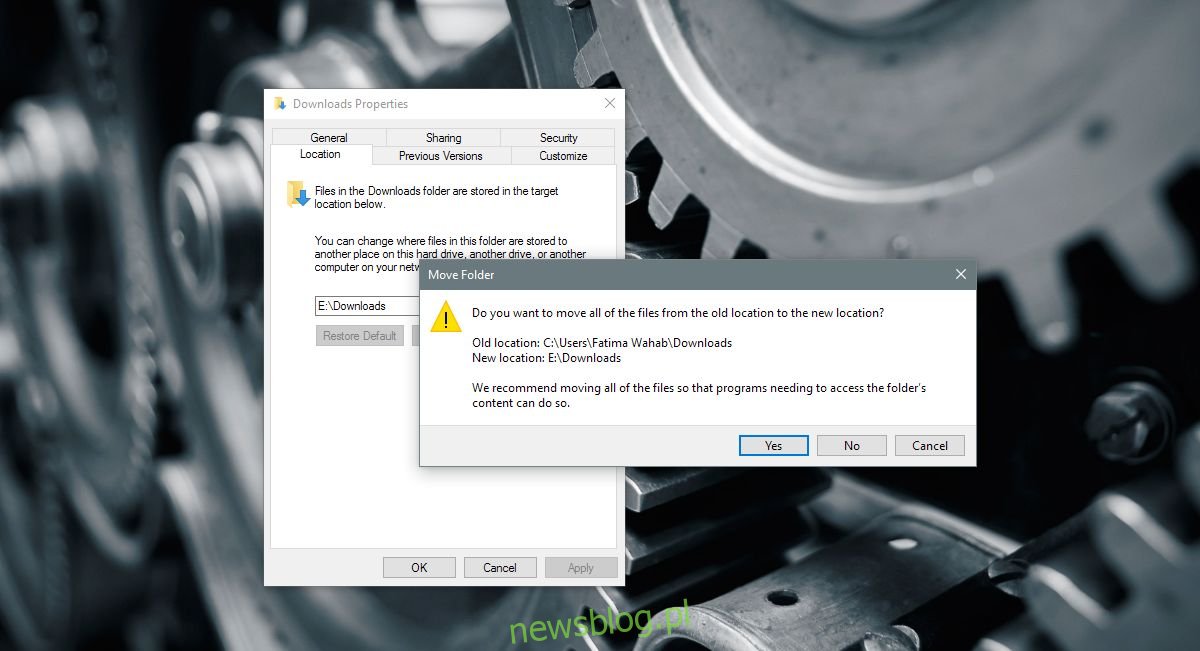
Wszystkie aplikacje, które zapisują pliki w domyślnym folderze Pobrane, zaczną zapisywać pliki w nowej lokalizacji. Jeśli aplikacja ma zapisywać pliki w innej lokalizacji, np. Na pulpicie, będą one nadal zapisywać pliki na pulpicie. Aby umożliwić zapisywanie tych aplikacji w nowym folderze pobranych plików, musisz wybrać go ponownie w oknie Zapisz jako. Jeśli aplikacja ma dedykowane ustawienia do wybierania lokalizacji pobierania, użyj ich, aby wybrać domyślną lokalizację.
Przywróć domyślną lokalizację
Możesz łatwo cofnąć zmianę. Otwórz Eksplorator plików i kliknij prawym przyciskiem myszy Pobrane na pasku nawigacyjnym. Wybierz Właściwości z menu kontekstowego i przejdź do zakładki Lokalizacja. Pod polem lokalizacji znajduje się przycisk „Przywróć domyślne”. Kliknij go, a system Windows przywróci folder pobierania do domyślnej lokalizacji. Ponownie zapyta, czy chcesz przenieść pliki, czy nie.
Folder pobierania dla wszystkich użytkowników systemu Windows znajduje się na dysku C. Jeśli nie usuwasz regularnie folderu Pobrane z niepotrzebnych plików, może on urosnąć do znacznych rozmiarów. Może dojść do punktu, w którym na dysku z systemem Windows zaczyna brakować miejsca. Oczywistym rozwiązaniem jest regularne czyszczenie folderu Pobrane. Jeśli nie możesz tego robić wystarczająco regularnie lub masz mały dysk Windows, przenieś folder Pobrane na dysk z większą ilością miejsca.